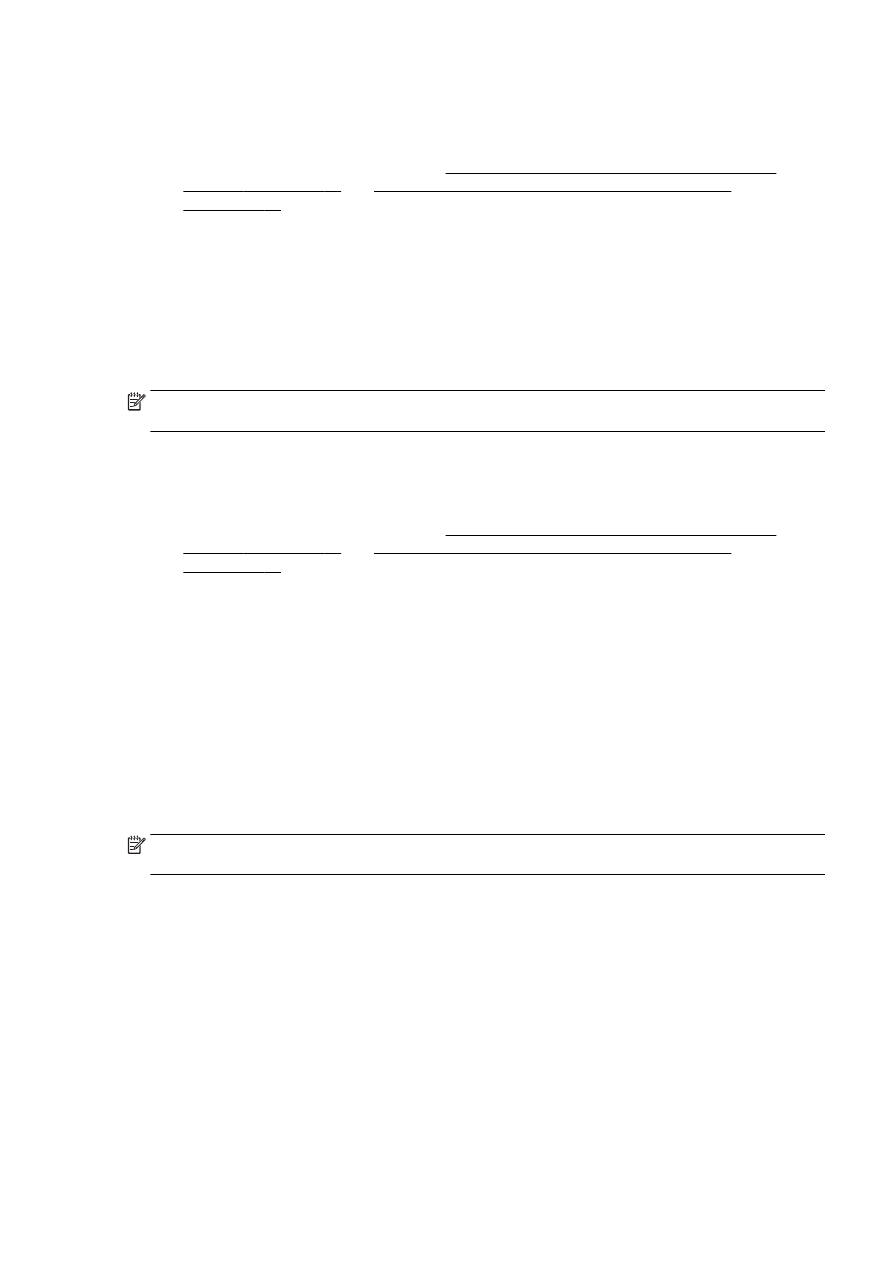
Scan to Email (Сканування до електронної пошти)
1. Розташуйте оригінал у правому передньому куті скла (друкованою стороною вниз) або
завантажте його в пристрій автоматичної подачі документів
(друкованою стороною вгору).
Додаткову інформацію див
. у розділі Розташування оригінального документа на склі
сканера на сторінці
28 або Завантаження оригіналу в лоток подачі документів
на сторінці
29.
2. Торкніться Scan (Сканування), а потім – Email (Електронна пошта).
3. На екрані контрольної панелі принтера виберіть ім’я потрібного профілю вихідної
електронної пошти
.
4. Якщо з’явиться запит на введення PIN-коду, укажіть відповідні дані.
5. Виберіть зі списку електронну адресу одержувача повідомлення (поле "КОМУ") або введіть
нову
.
6. Введіть або змініть тему повідомлення (поле "ТЕМА").
7. Змініть потрібні параметри сканування, після чого торкніться Start Scan (Почати
сканування
).
ПРИМІТКА. Підключення може тривати деякий час
, залежно від інтенсивності мережного
трафіку та швидкості з’єднання
.